1.添加服务器角色 远程访问
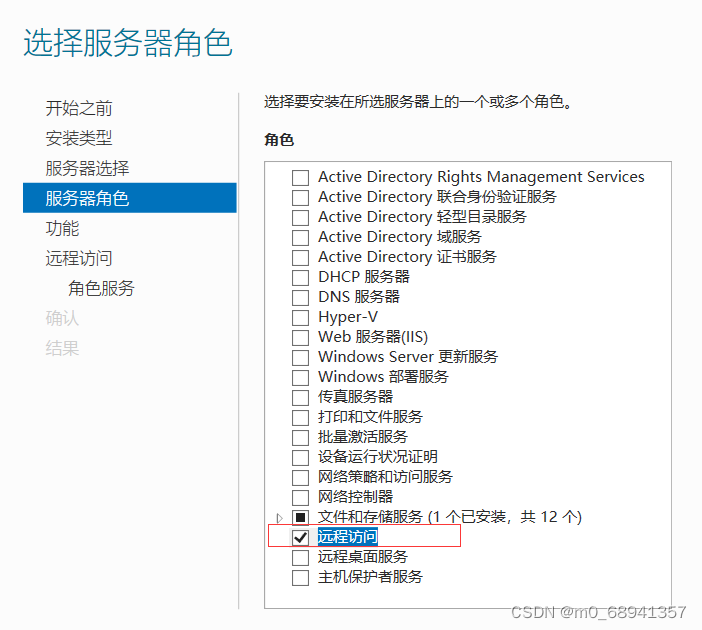
2.在远程控制里找到路由勾选并安装
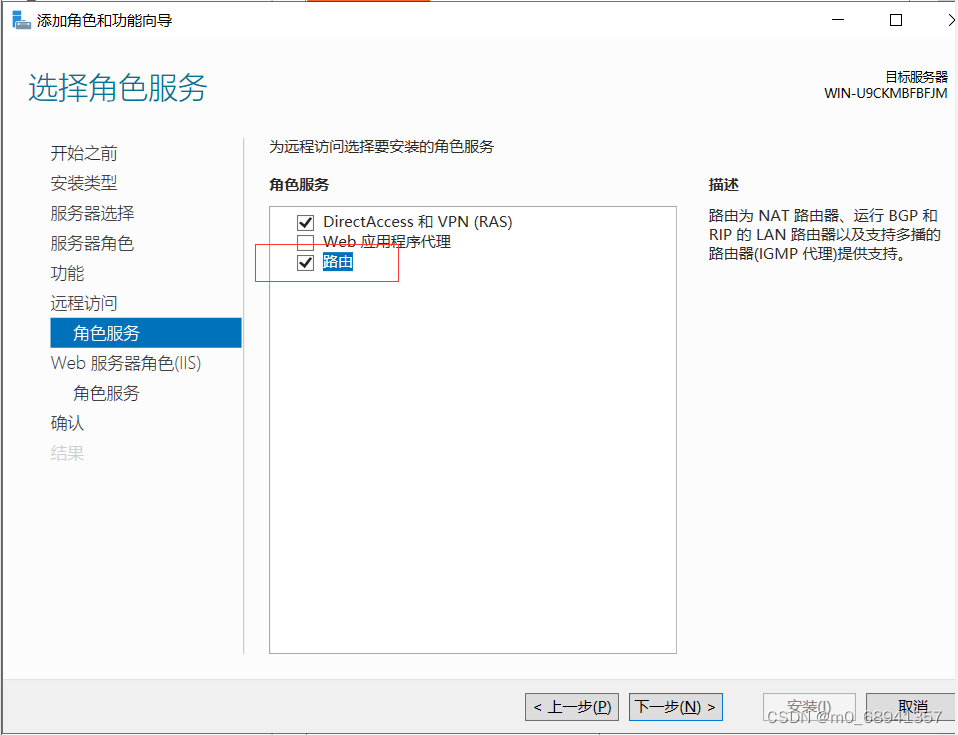
3.一直下一步直至安装
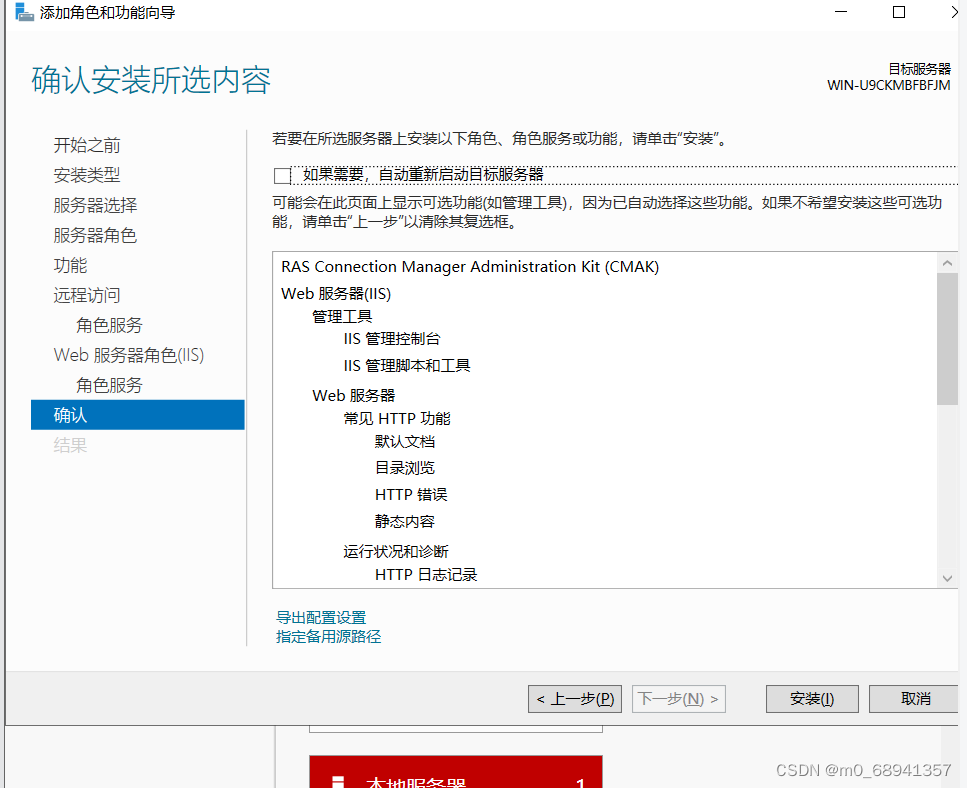
4.安装完成后在工具中找到“路由和远程控制”
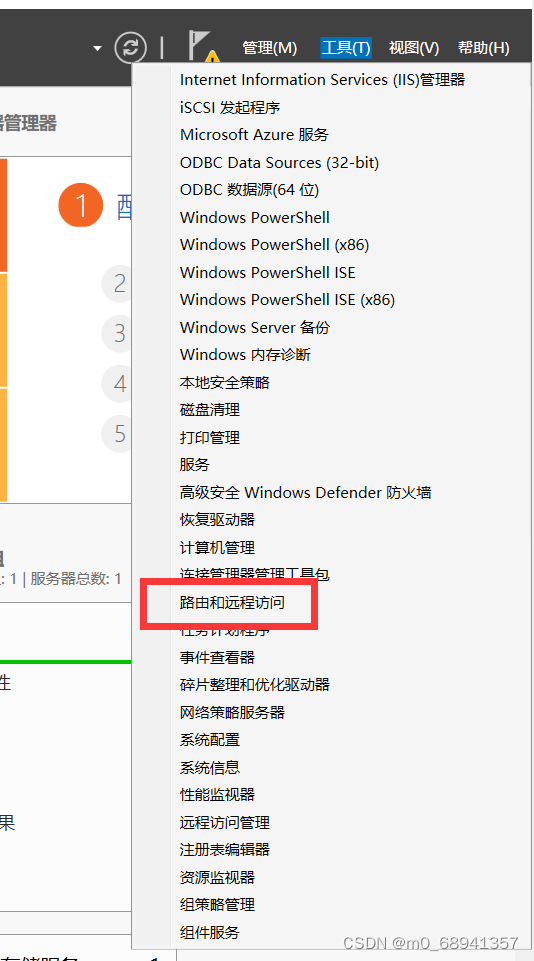
5.启用并配置
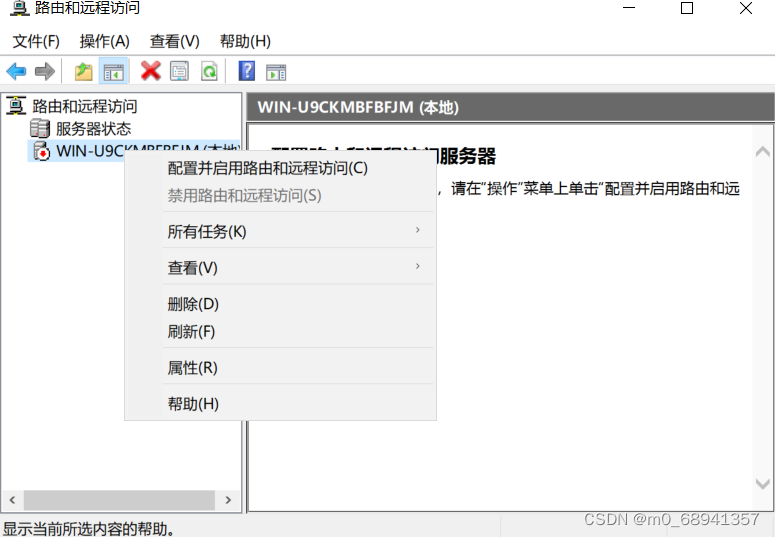
6.选择自定义配置
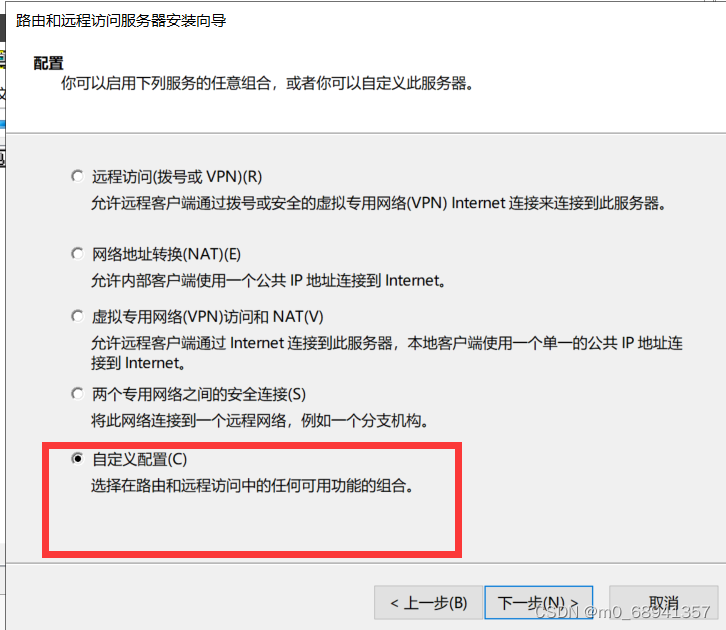
7.选择lan路由

1.添加服务器角色 远程访问
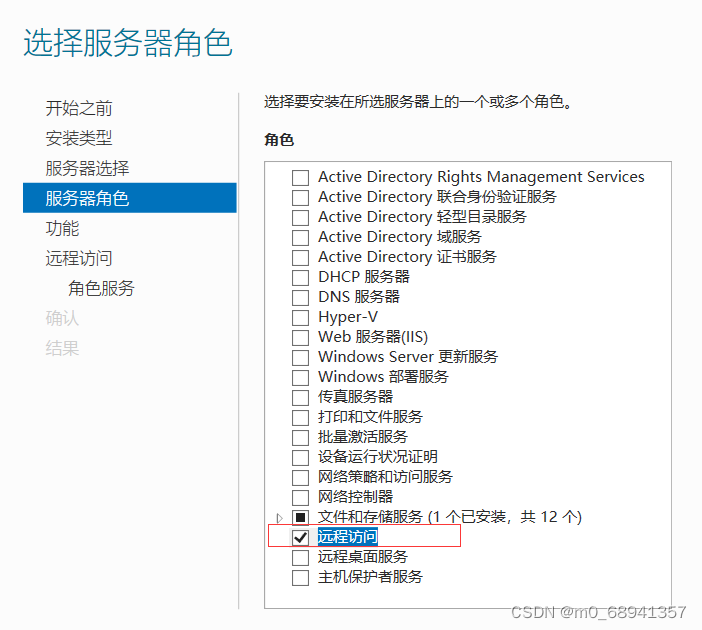
2.在远程控制里找到路由勾选并安装
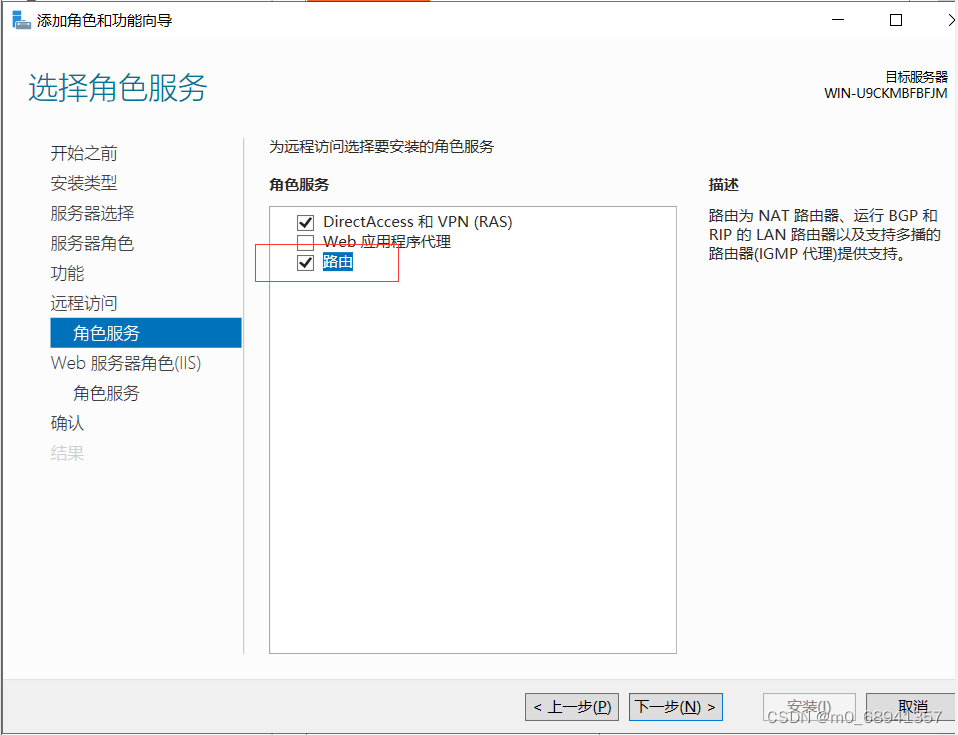
3.一直下一步直至安装
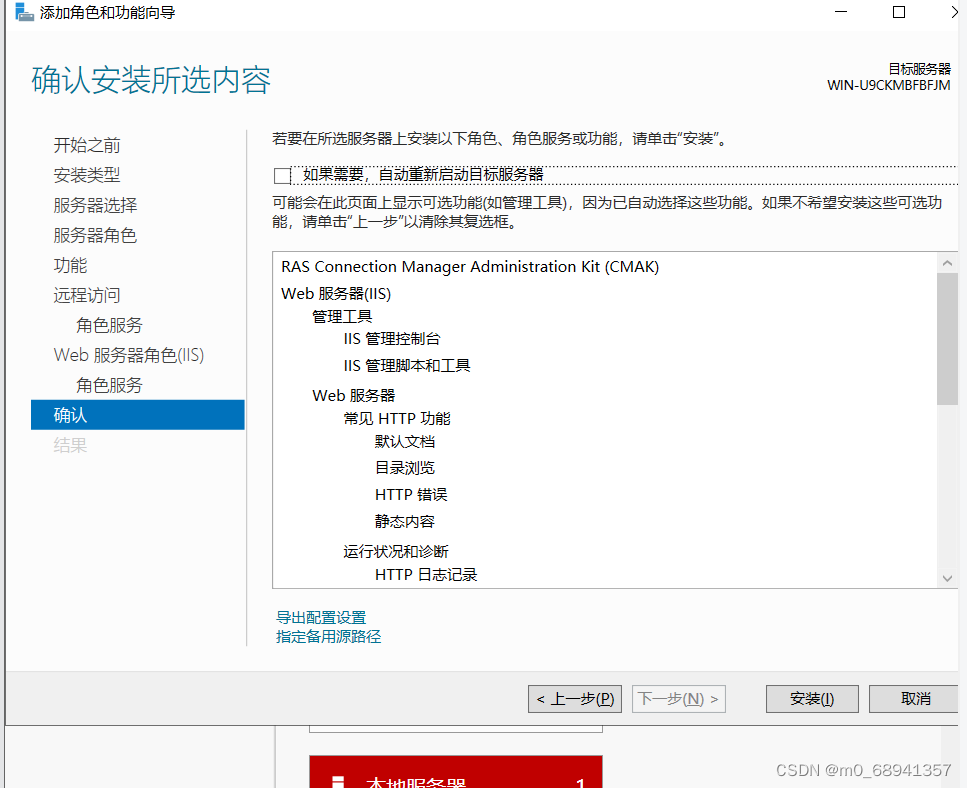
4.安装完成后在工具中找到“路由和远程控制”
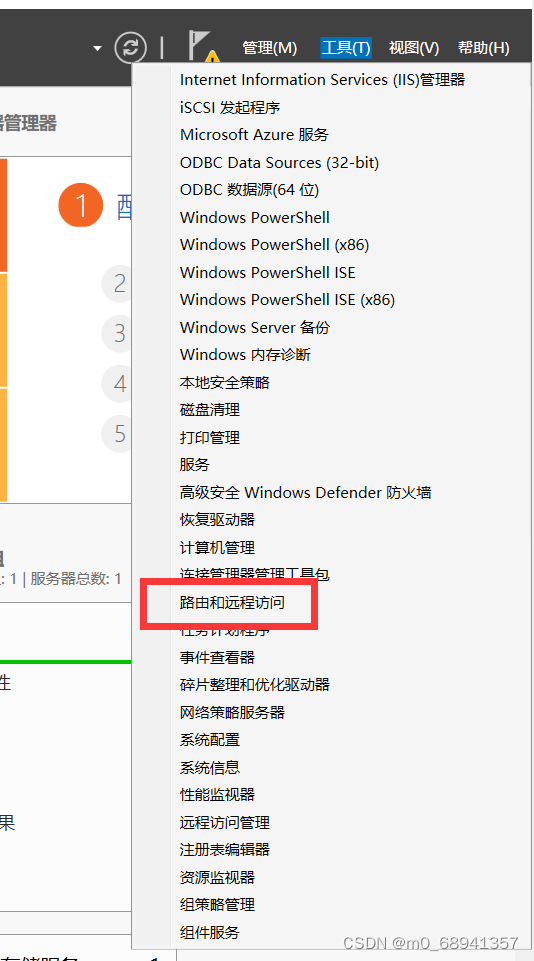
5.启用并配置
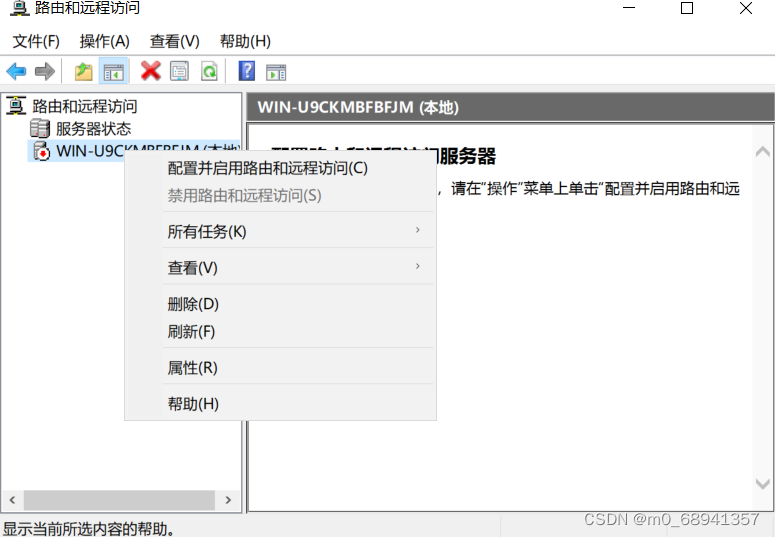
6.选择自定义配置
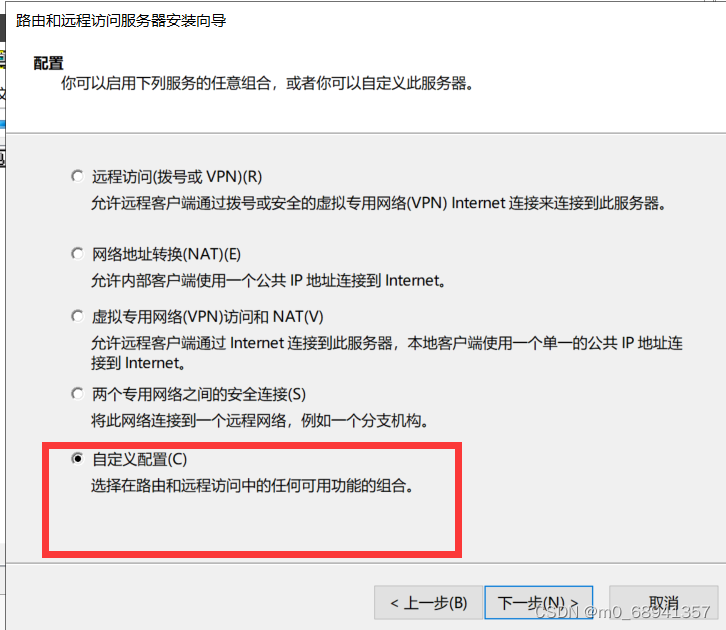
7.选择lan路由












 被折叠的 条评论
为什么被折叠?
被折叠的 条评论
为什么被折叠?


